win8怎样更改锁屏界面图片 win8更改锁屏界面图片的方法
发布时间:2017-07-04 14:47:56 浏览数:
今天给大家带来win8怎样更改锁屏界面图片,win8更改锁屏界面图片的方法,让您轻松解决问题。
win8系统在开机之后会首先进入锁屏界面,默认的会显示自带的图片,有时候可能看起来不是很好看,此时我们可以更改锁屏界面图片。具体方法如下:
1鼠标移到右边区域,在弹出的菜单栏点击下方的【设置】
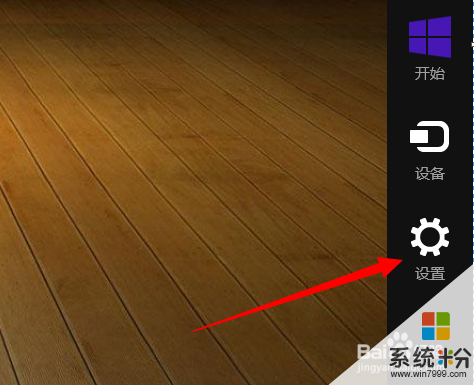 2
2接着点击上方区域的【控制面板】选项
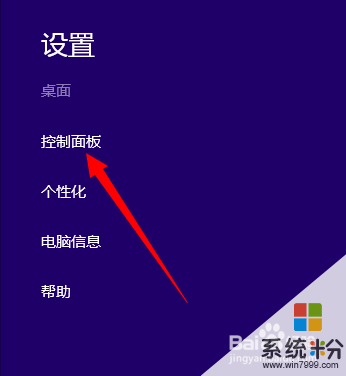 3
3进入控制面板界面,在列表中找到【用户账户和家庭安全】选项,点击打开
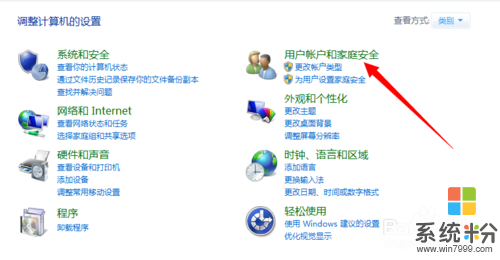 4
4进入家庭安全界面,点击下方的【用户账户】
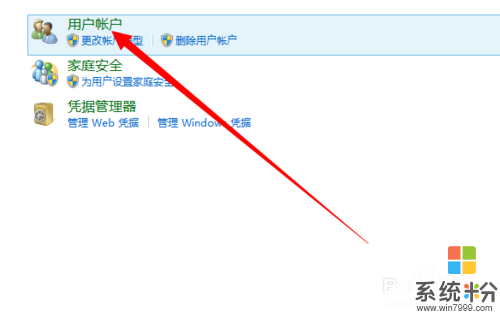 5
5在用户信息界面,点击上方的【在电脑设置中更改我的账户信息】
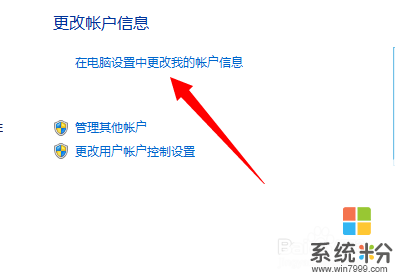 6
6进入电脑信息界面,点击上方的【后退】箭头
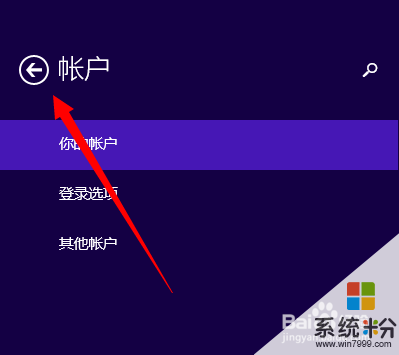 7
7此时在个性化界面可以看到【锁屏界面】
 8
8进入锁屏壁纸界面,可以选择系统自带的壁纸
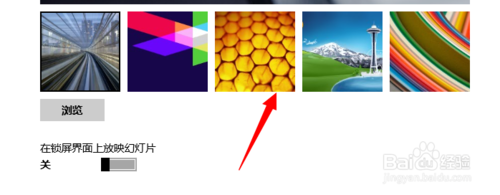 9
9也可以点击左下角的【浏览】选项,在本地磁盘中添加图片
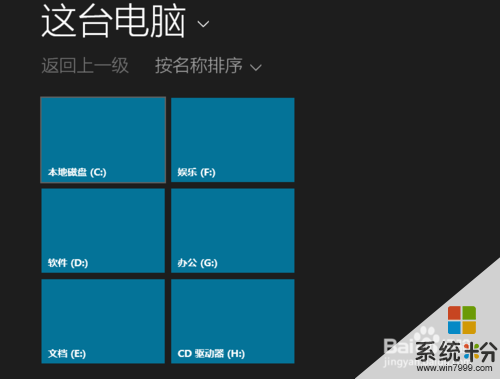
以上就是win8怎样更改锁屏界面图片,win8更改锁屏界面图片的方法教程,希望本文中能帮您解决问题。